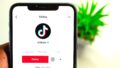デジカメやスマホを使って撮影した写真をパソコンのストレージに残している人は多いと思います。
そこで写真を安全にパソコンのグーグルフォトアプリを使ってバックアップや同期する方法をお伝えします。
パソコンのグーグルフォトアプリをインストールして同期するまでの設定方法

グーグルフォトに写真を預けてしまえば、簡単な操作でバックアップ、同期、共有、編集が行えます。
本来はブラウザを使ってアップロードしなければならないのですが、アプリを使うと自動的にアップロードが実施されるのでとても便利です。
ですが、現在グーグルフォト専用のアプリはありません。
以前はグーグルフォトアプリ単体でインストールできたのですが、今はグーグルドライブアプリに機能の一部としてグーグルフォトへのアップロード機能が実装されています。
よってこの記事ではグーグルドライブのインストール方法も併せてお伝えします。
グーグルドライブのインストール方法
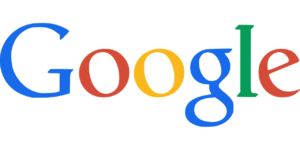
1.グーグルドライブダウンロードサイトへアクセスする。
→Googleドライブパソコン版ドライブのダウンロード
2.『パソコン版ドライブをダウンロード』をクリックしてインストーラをダウンロードする。
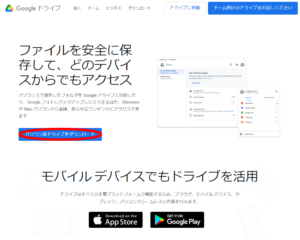
3.インストーラを右クリックして『管理者として実行』をクリックする。
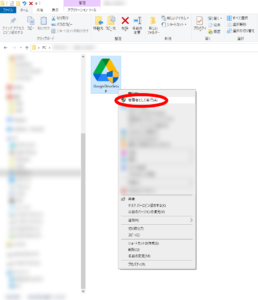
4.『はい』をクリックする。
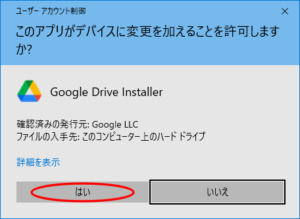
5.『インストール』をクリックする。
※必要に応じてチェックを入れる。
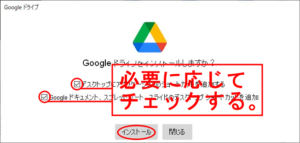
6.パソコンへGoogleドライブのインストールは始まる。

7.『閉じる』をクリックする。
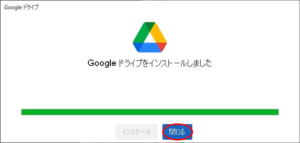
8.『ブラウザでログイン』をクリックする。
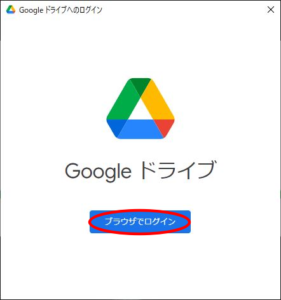
9.Googleフォトを使うGoogleアカウントのメールアドレスを入力する。
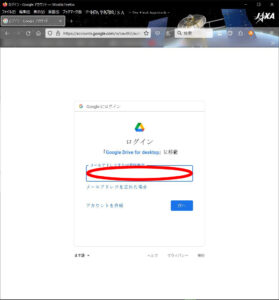
10.『次へ』をクリックする。
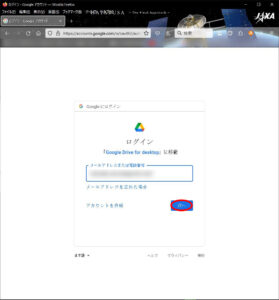
11.Googleアカウントのパスワードを入力する。
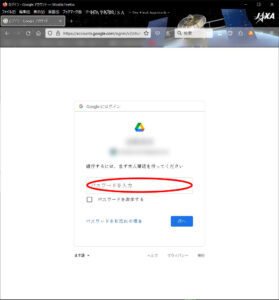
12.『次へ』をクリックする。
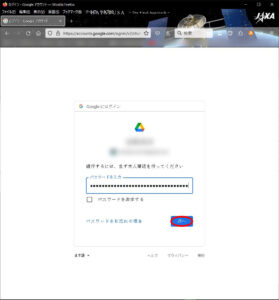
13.『ログイン』をクリックする。
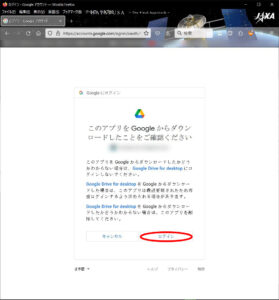
14.ログイン操作が完了する。
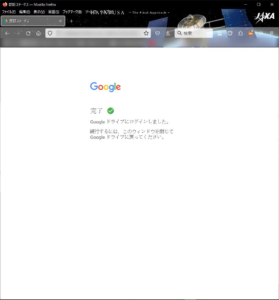
15.ブラウザを閉じて通知領域のGoogleドライブをクリックする。
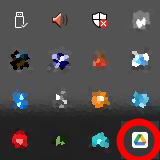
16.右上の『歯車マーク』をクリックする。
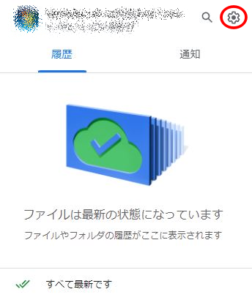
17.『設定』をクリックする。
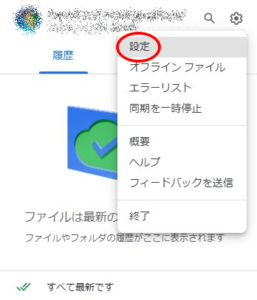
18.アカウントアイコンの左側に表示されている『歯車マーク』をクリックする。
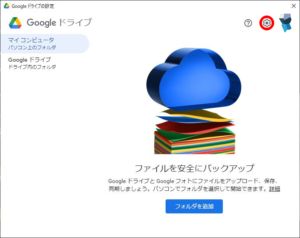
19.Googleドライブの設定が表示されるので下にスクロールする。
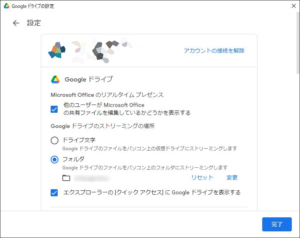
20.アップロードサイズ・ファイル形式を必要に応じて変更する。
※そのままの設定でも特に問題はない。
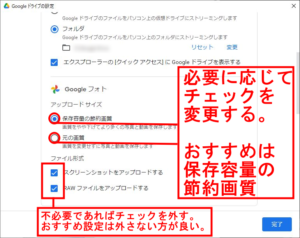
21.右下の『完了』をクリックする。
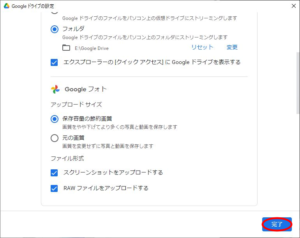
22.『マイ コンピュータ』をクリックする。
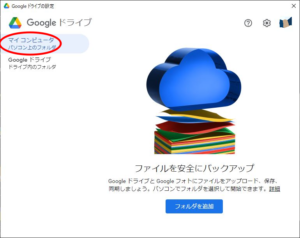
23.『フォルダを追加』をクリックする。
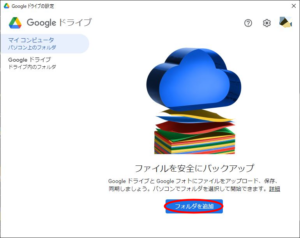
24.写真を保存しているフォルダを選択する。

25.『Googleフォトにバックアップ』にチェックが入っていることを確認する。
※必要に応じて『Googleドライブと同期する』にチェックを入れる。
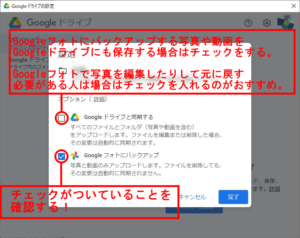
26.『完了』をクリックする。
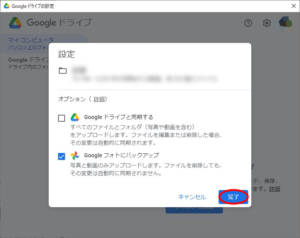
27.『保存』をクリックする。
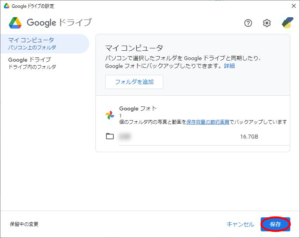
28.自動的に手順24番目で指定したフォルダ内にある画像がグーグルフォトへアップロードされてバックアップが始まる。
以上です。
パソコンでグーグルフォトアプリを使ってバックアップや同期を行うGoogleアカウントについて

Googleアカウントに無料登録を行っただけで15GBという大容量のデータ保存領域が与えられます。
グーグルフォトが始まった当初はこれに併せて、グーグルフォトアプリで保存容量の節約画質を選択してアップロードすれば写真や動画を無制限に保存を行うことができました。
しかし2021年6月1日以降にグーグルフォトへアップロードするデータについては、無制限保存の扱いが終了となり現在は15GBの容量に含まれるようになりました。
この15GBにはGoogleドライブ、グーグルフォト、Gmailの容量が含まれてカウントされるようになっています。
ただグーグルフォトの保存容量に制限が掛かるようにはなりましたが、Googleは一人に対しての複数アカウント所持を認めていないわけではありません。
理由としては利用規約にアカウント所持の制限に関する記載がありませんし、Googleが開発しているブラウザのGoogle ChomeについてはGoogleアカウントの複数登録ができる上にアカウントの切替も簡単にできるようになっています。
このような事実があるため、現在Googleアカウントは複数所持しても大丈夫ではないかというのが殆どの見方です。
Googleフォトの容量有料化でどうしても無料で頑張りたい人は、保存する写真をカテゴリに分けられるならGoogleアカウントを新規作成するのもあり
アカウントの複数所持は問題ないのでで1カテゴリ10GB程度なら無料で使えます。
デメリットは管理が大変になるよ
どっちを取るかだね❗— 沢村誠一@パントマイムの人 (@711mimo) May 22, 2021
つまり、メインで使用しているGoogleアカウントとグーグルフォト専用アカウントを作成してグーグルフォトはグーグルフォト専用アカウントを使うようにすれば、無料で15GBをフルに使うことができるようになります。
またどうしてもGoogleアカウント1つで管理したい人のためにGoogleではGoogle Oneというサービスを提供しており、サブスクリプション契約によってGoogleアカウントに保存できる容量を増やすことができるようになっています。
Google Oneを使えばお使いのスマホデータを写真や動画のみならず丸々保存することもできますので、気になる方はGoogle Oneを契約するのもアリだと思います。
パソコンのグーグルフォトアプリを使って安全にバックアップや同期する方法のまとめ
今回はパソコンのストレージに保存している思い出や記憶のある写真や動画データを安全にグーグルフォトへバックアップや同期する方法についてお伝えしました。
パソコンはいつ不具合を起こすか分かりませんし、保存している外部ストレージ等も永久的に使えるものではありません。
その点、グーグルフォトに保存していれば大切な写真や動画データを大切に安全にGoogleが管理してくれるようになります。
よほどのことがない限り保存した写真や動画のデータが取り出せなくなったり、失ったりすることもありません。
またバックアップは幾らでも取ることができますので、ストレージにバックアップしながらグーグルフォトにも同期してバックアップを取るということをすれば写真や動画データを失うリスクを減らすこともできます。
撮影した写真や動画データはその時の思い出であり、あなたの宝です。
失って後悔しないためにも、今回ご紹介したグーグルフォトアプリを使って安全にバックアップや同期をしておくことをオススメします。